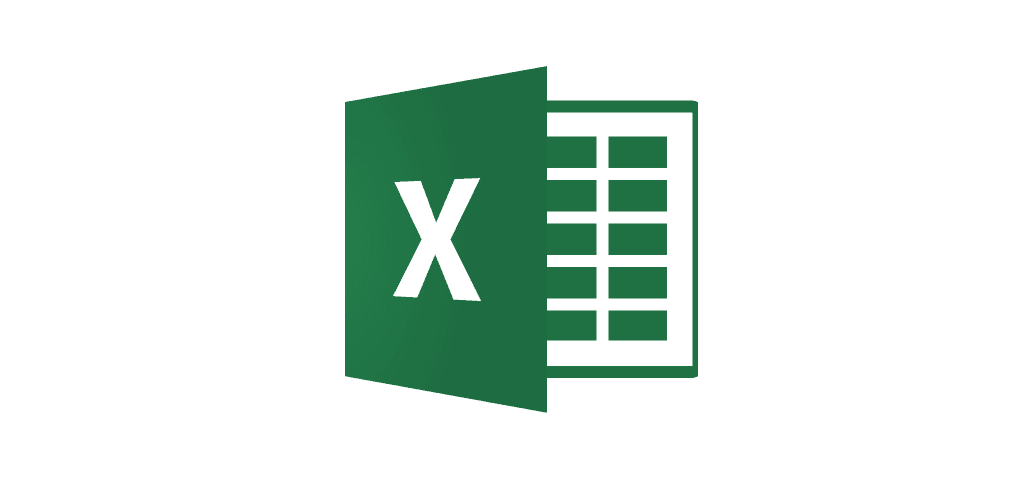Fast täglich werden in Unternehmen tausende Excel Tabellen erstellt. Sie reichen von komplexen Listen bis zu einfachen Zusammenfassungen. Das zeigt, wie wichtig es ist, Tabellen richtig zu erstellen.
Excel Tabellen zu erstellen, kann schwierig wirken. Aber mit den richtigen Schritten ist es einfach. Wir zeigen Ihnen, wie Sie eine Tabelle erstellen und Daten ordnen.
Microsoft Excel hat tolle Werkzeuge für Datenverwaltung. Eine gut strukturierte Tabelle macht Datenübersicht und -bearbeitung einfacher. Mit den richtigen Techniken ist das Erstellen einer Excel Tabelle kein Problem.
Wichtige Erkenntnisse
- Excel Tabellen verbessern die Datenübersicht und -bearbeitung
- Der Erstellungsprozess umfasst Datenmarkierung, Formatauswahl und Headereinstellung
- Tabellen können einfach erweitert, formatiert und sortiert werden
- Funktionen wie Transponieren und Formelanwendung erhöhen die Flexibilität
- Effizientes Drucken von Tabellen ist durch verschiedene Einstellungen möglich
Grundlagen einer Excel Tabelle
Excel-Tabellen sind ein mächtiges Werkzeug für die Datenorganisation. Sie haben eine übersichtliche Struktur mit Spalten und Zeilen. Das macht die Verarbeitung von Informationen effizient. Excel bietet viele vordefinierte Formatvorlagen, um Tabellen schön zu gestalten.
Was ist eine Excel Tabelle?
Eine Excel-Tabelle ist mehr als eine einfache Liste. Sie hat strukturierte Daten mit Spaltenüberschriften. Jede Zelle kann Texte, Zahlen oder Formeln enthalten. Die Tabelle passt sich leicht an neue Einträge an.
Vorteile von Excel Tabellen
Excel-Tabellen haben viele Vorteile:
- Automatische Formatierung bei neuen Einträgen
- Einfaches Filtern und Sortieren von Daten
- Vermeidung von Fehlern beim Sortieren
- Möglichkeit zur Nutzung visueller Filter (Datenschnitte)
- Erstellung von Diagrammen zur visuellen Darstellung
Excel ermöglicht auch komplexe Berechnungen mit vielen mathematischen und statistischen Funktionen.
Unterschied zwischen Excel Liste und Tabelle
Excel-Tabellen sind im Vergleich zu Listen viel besser. Sie haben Filteroptionen und strukturierte Verweise. Sie passen sich automatisch an Änderungen an und erleichtern die Datenbearbeitung.
Man kann Excel-Tabellen durch das Menüband (Einfügen -> Tabelle) oder mit dem Shortcut (STRG+T) erstellen. Es ist wichtig, regelmäßig zu speichern, um den Fortschritt nicht zu verlieren.

Excel Tabelle erstellen: Schritt-für-Schritt-Anleitung
Excel Tabelle erstellen ist einfach und spart Zeit. In nur fünf Minuten können Sie Ihre Daten ordnen und analysieren. Excel bietet viele Möglichkeiten, wie Sortieren und Grafiken.
Daten markieren und auswählen
Beginnen Sie mit dem Markieren Ihrer Daten. Klicken Sie auf die erste Zelle und ziehen Sie die Maus über den gewünschten Bereich. Dann wählen Sie unter "Start" "Als Tabelle formatieren".
Tabellenformat auswählen
Excel hat viele Designs zur Auswahl. Klicken Sie auf das gewünschte Design, um Ihre Tabelle schön zu gestalten.
Tabellendaten definieren und Überschriften festlegen
Im Dialogfeld "Tabelle erstellen" definieren Sie den Zellbereich. Bestimmen Sie, ob Ihre Tabelle Überschriften hat. Das macht das Sortieren und Filtern einfacher.
Excel Tabelle formatieren und anpassen
Nach dem Klick auf "OK" ist Ihre Tabelle fertig. Sie können sie jederzeit anpassen. Wählen Sie eine Zelle aus und ändern Sie das Format unter "Start". So ändern Sie die Formatierung leicht.
Mit diesen Schritten haben Sie eine nützliche Excel Tabelle. Sie können Einträge hinzufügen, Daten sortieren und filtern. Ihre Tabelle wächst mit Ihren Daten und zeigt Ihre Informationen übersichtlich.
FAQ
Wie erstelle ich Excel-Tabellen?
Um eine Excel-Tabelle zu erstellen, öffnen Sie Microsoft Excel, klicken Sie auf "Neu" und wählen Sie "Leere Arbeitsmappe". Jetzt können Sie Ihre Tabelle mit Spalten, Zeilen und Daten füllen.
Wie kann ich eine Excel Tabelle formatieren?
Um eine Excel-Tabelle zu formatieren, können Sie die verschiedenen Formatierungsoptionen wie Schriftart, Farben und Zahlenformate verwenden. Klicken Sie auf die Registerkarte "Start" und wählen Sie die gewünschten Formatierungsstile aus.
Wie füge ich eine Zeile und Spalte in Excel hinzu?
Um Zeilen oder Spalten in Excel hinzuzufügen, klicken Sie mit der rechten Maustaste auf die Zeilennummer oder Spaltenbuchstaben und wählen Sie "Einfügen". Dadurch wird eine neue Zeile oder Spalte eingefügt.
Wie kann ich in Excel Daten filtern?
Um Daten in Excel zu filtern, markieren Sie den gewünschten Datenbereich, klicken Sie auf "Daten" und dann auf "Filter". Nun können Sie nach bestimmten Kriterien filtern, um Ihre Daten anzuzeigen.
Was sind Microsoft Excel Pivot-Tabellen?
Pivot-Tabellen in Microsoft Excel ermöglichen es Ihnen, Daten in einer Tabelle oder einem Bereich zusammenzufassen und zu analysieren, indem Sie verschiedene Berechnungen und Zusammenfassungen durchführen.
Wie kann ich eine Ergebniszeile in Excel erstellen?
Um eine Ergebniszeile in Excel zu erstellen, können Sie Formeln verwenden, um Daten aus anderen Zeilen oder Spalten zusammenzufassen. Klicken Sie auf die gewünschte Zelle und geben Sie die Formel ein.
Wie kann ich eine Formel in einer Excel Tabelle einfügen?
Um eine Formel in einer Excel-Tabelle einzufügen, gehe wie folgt vor:
- Öffne das Arbeitsblatt und stelle sicher, dass du dich in der gewünschten Tabelle befindest.
- Wähle die Zelle in der Tabelle, in der die Formel angezeigt werden soll.
- Gib die Formel manuell ein, z.B.
=SUM(A1:A10). - Drücke Enter, um die Formel anzuwenden.
Dies ist schnell und einfach sowie zeitsparend, wenn du Datenlisten innerhalb der Tabelle hast und auf entsprechende Spalten oder Datenbereiche Bezug nehmen möchtest.
Was ist ein schneller Weg, um eine Excel-Tabelle zu erstellen?
Ein schneller Weg, um eine Excel-Tabelle zu erstellen, besteht darin, eine Schritt-für-Schritt-Anleitung zu befolgen, die Ihnen zeigt, wie Sie eine Tabelle umwandeln, Daten eingeben und Ergebniszeilen erstellen können.
Fazit
Excel-Tabellen sind super für die Datenanalyse. Mit Sortieren und Filtern ist die Datenverwaltung leicht. Die Ergebniszeile gibt einen schnellen Überblick über wichtige Berechnungen. Ein Rechtsklick öffnet ein Menü mit vielen nützlichen Optionen.
Das Einfügen von Daten in Excel-Tabellen ist einfach. Nutzer können Formatvorlagen nutzen, um ihre Tabellen schön zu gestalten. Mit wenigen Klicks entsteht aus den Daten ein Diagramm. Die Schaltfläche "Datei" bietet Zugang zu allen wichtigen Funktionen.
Ein Beispiel zeigt, wie gut Excel funktioniert: Ein Fahrradgeschäft hat Filialen in München, Berlin und Hamburg. Im ersten Quartal 2023 konsolidierte es seine Umsatzdaten. Mit der SUMME-Funktion und dem Konsolidierungsfeature wurden die Umsätze leicht zusammengefasst. Für dauerhafte Datensynchronisation: Nutze die Option "Verknüpfen mit Quelldaten".